- Auteur Lauren Nevill [email protected].
- Public 2023-12-16 18:51.
- Dernière modifié 2025-01-23 15:19.
Sous Windows, les domaines sont utilisés comme l'un des moyens d'organiser la mise en réseau pour un groupe limité d'ordinateurs. Les règles d'interaction au sein d'un groupe sont gérées à partir d'un ou plusieurs serveurs, donc une condition préalable à la connexion au domaine de votre ordinateur est que l'administrateur du serveur crée un compte approprié.
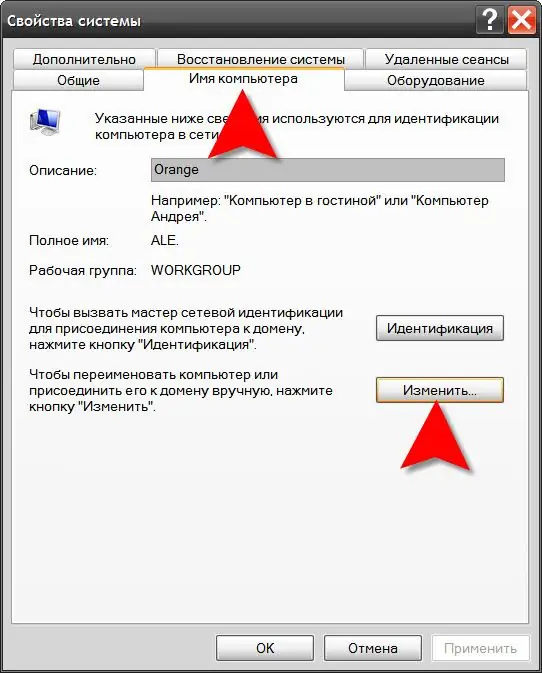
Instructions
Étape 1
Ouvrez le composant du système d'exploitation nommé System. Le moyen le plus simple de le faire est d'appuyer sur le raccourci clavier WIN + Pause. En plus de cette méthode, il en existe d'autres - par exemple, sous Windows 7 et Windows Vista, vous pouvez ouvrir le menu principal sur le bouton "Démarrer", cliquer avec le bouton droit sur la ligne "Ordinateur" et sélectionner "Propriétés" dans le contexte menu. Ou vous pouvez cliquer avec le bouton droit sur le raccourci "Poste de travail" sur le bureau et sélectionner le même élément "Propriétés".
Étape 2
Cliquez sur le bouton Modifier les paramètres sous Nom de l'ordinateur, Nom de domaine et Paramètres du groupe de travail si vous utilisez Windows 7 ou Windows Vista. Cette opération nécessite des droits d'administrateur - entrez le mot de passe administrateur lorsque vous y êtes invité. Si vous utilisez Windows XP, allez simplement dans l'onglet "Nom de l'ordinateur".
Étape 3
Cliquez sur le bouton "Modifier" pour ouvrir la boîte de dialogue suivante. Il comporte une section intitulée « Membre » dans Windows XP et « Membre des groupes » dans Windows 7 et Windows Vista. Quel que soit le nom, dans les trois systèmes d'exploitation, vous devez vérifier l'étiquette "Domaine" et entrer le nom du domaine auquel l'ordinateur est connecté.
Étape 4
Cliquez sur le bouton "OK" et le système vous demandera d'entrer le nom d'utilisateur et le mot de passe spécifiés dans le compte de ce domaine. Imprimez-les et cliquez sur "OK".
Étape 5
Ceci termine la procédure de connexion - en cas d'autorisation réussie dans le domaine, le système proposera de redémarrer l'ordinateur pour que les nouveaux paramètres prennent effet. Si le nom d'utilisateur et le mot de passe que vous avez entrés ne figurent pas dans les comptes des serveurs du domaine spécifié, contactez l'administrateur pour créer un nouveau compte ou vous donner un nom d'utilisateur et un mot de passe existants.






